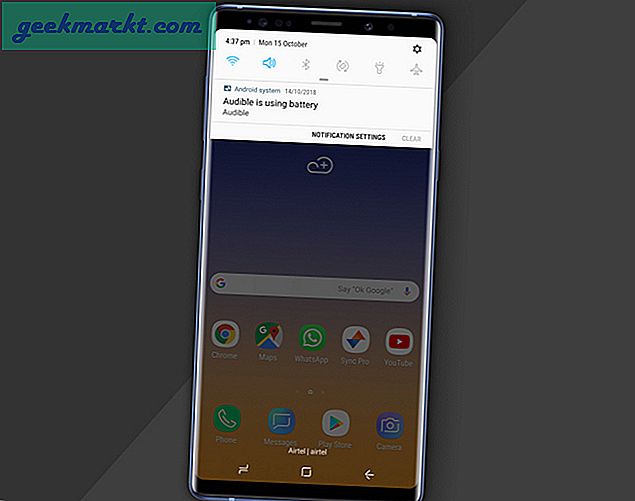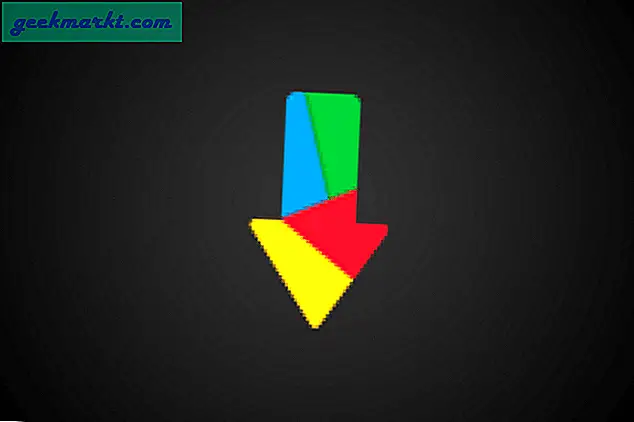ในยุคของอินเทอร์เน็ตมีเนื้อหาที่ดูอ่านและฟังมากขึ้นกว่าเดิมทำให้เป็นเรื่องท้าทายเพื่อให้สอดคล้องกับแนวความคิดของสื่อ โทรทัศน์ได้รับความนิยมมากขึ้นกว่าเดิมด้วยการเปิดตัวการแสดงสดใหม่ ๆ ที่ได้รับการยกย่องตลอดกาล ทุกๆสัปดาห์จะมีการเปิดตัวอัลบั้มใหม่ที่สำคัญและในปีพ. ศ. 2560 ดูเหมือนว่าทุกอัลบั้มจะต้อง "ต้องฟัง" และทำให้มันยากขึ้นเรื่อย ๆ มีภาพยนตร์มากขึ้นที่ออกฉายในโรงภาพยนตร์ทุกปีและมีพวกเขาจำนวนมากต้องการให้คุณติดตามผลงานต่อเนื่องและการปั่นเพื่อทราบแผนการภาพยนตร์อนาคตข้างหน้า และไม่รวมถึงสื่ออิสระเช่นวิดีโอหรือภาพยนตร์สั้น ๆ บน YouTube และ Vimeo ใช่มีมากขึ้นเพื่อให้ทันกับทุกครั้งก่อนในปี 2017 และ Thankfully มีวิธีที่จะใช้เวลาที่คุณชื่นชอบการแสดงภาพยนตร์และสื่อกับคุณในระหว่างการเดินทาง
คุณอาจไม่ค่อยคุ้นเคยกับ Plex หรือ Kodi แต่โปรแกรมทั้งสองมีประวัติอันยาวนานไว้ด้วยกัน Kodi ตอนนี้อยู่ในเวอร์ชันที่สิบเจ็ดเรียกว่า XBMC หรือ Xbox Media Center ย้อนหลังไปถึงปีพ. ศ. 2545 และมีความสามารถในการเล่นเนื้อหาออนไลน์และท้องถิ่นทั้งหมดจาก Xbox ของคุณ (ชื่อนี้) โดยไม่ได้รับการสนับสนุนจาก Windows Media Center ตั้งแต่นั้นมาโปรแกรมได้พัฒนาไปสู่ Kodi ซึ่งเป็นโปรแกรมของศูนย์สื่อที่ออกแบบมาเพื่อทำงานบนพื้นฐานของแพลตฟอร์มทั้งหมดในการดำรงอยู่ ในขณะเดียวกัน Plex เริ่มต้นชีวิตในฐานะโปรแกรมปั่น - ปิดโปรแกรมมาปิดซึ่งเป็นคู่แข่งกับ Kodi ในเกือบทุกทางซึ่งออกแบบมาเพื่อสตรีมสื่อของคุณผ่านเครือข่ายภายในบ้านของคุณหรือไปยังคอมพิวเตอร์ผ่านอินเทอร์เน็ตทั่วโลก ทั้ง Kodi และ Plex เป็นวิธีที่ยอดเยี่ยมในการบริโภคและสื่อกระแสข้อมูลและแต่ละข้อมีข้อได้เปรียบ แม้ว่า Plex จะปั่นจาก Kodi มาหลายปีแล้ว แต่ก็ยังเป็นไปได้ที่จะใช้ทั้งสองโปรแกรมด้วยกันซึ่งเป็นวิธีที่ดีที่สุดในการรับประโยชน์ทั้งหมดของ Kodi ในขณะที่ยังคงใช้ Plex เป็นบริการสตรีมมิ่งหลักของคุณในเครือข่ายท้องถิ่นของคุณสำหรับการเล่น บนอุปกรณ์อื่น ๆ นี่คือวิธีการใช้ Plex ภายในอุปกรณ์ Kodi ของคุณ
การติดตั้ง Kodi บนอุปกรณ์ของคุณ
สิ่งแรกที่คุณต้องทำก็คือให้ Kodi ทำงานบนอุปกรณ์ที่คุณเลือกและขึ้นอยู่กับอุปกรณ์ที่คุณต้องการใช้งานสื่อซึ่งอาจทำได้ง่ายเหมือนกับการติดตั้งแอพพลิเคชันหรือยากที่จะใช้รหัสเพื่อข้าม ข้อ จำกัด ในอุปกรณ์ของคุณ Kodi สามารถใช้งานได้กับอุปกรณ์จำนวนมากรวมถึง แต่ไม่ จำกัด เฉพาะ:
- คอมพิวเตอร์ที่ใช้ Windows 10, MacOS หรือ Linux ที่ใช้ Linux
- โทรศัพท์ที่ใช้ Android 5.0 หรือเวอร์ชันสูงกว่า
- โทรศัพท์ที่ใช้ iOS 8.0 ขึ้นไป
- Amazon Fire TV หรืออุปกรณ์ Fire Stick ใด ๆ
- Apple TV (gen 2) หรือ Apple TV ที่มี tvOS (gen 4)

อุปกรณ์เหล่านี้ทั้งหมดมีคำแนะนำในการติดตั้งต่างกัน ตัวอย่างเช่น Kodi มีรายชื่อทั้งใน Google Play สโตร์สำหรับอุปกรณ์แอนดรอยด์และอุปกรณ์ Windows Store สำหรับ Windows 10 MacBook, MacBook Air หรือ MacBook Pro สามารถติดตั้ง Kodi โดยใช้แพคเกจติดตั้งบนเว็บไซต์ของ Kodi และในขณะที่คุณต้องทำงานเล็ก ๆ เพื่อรับ Kodi ที่ทำงานบน Amazon Fire TV หรือ Fire Stick ของคุณเรามีคำแนะนำสำหรับคุณที่นี่พร้อมที่จะไปทั้งหมดนี้ไม่ยากเกินไปโดยรวม การทำงานบน iOS หรือ TVOS อุปกรณ์ที่ทำโดย Apple อาจจะเป็นขั้นตอนการติดตั้งที่ยากที่สุด ยากที่จะหาโทรศัพท์ที่ใช้ iOS 8.0 ขึ้นไปในทุกวันนี้และทั้งสองคนติดตั้ง Kodi สำหรับแอ็ปเปิ้ลทีวีรุ่นที่ 4 ของคุณจำเป็นต้องต่ออุปกรณ์เข้ากับคอมพิวเตอร์ของคุณเพื่อติดตั้งในแบ็กกราวน์ หากคุณอยากรู้ว่าการทำเช่นไรคุณสามารถอ่านคู่มือได้ที่นี่
สำหรับผู้ใช้ส่วนใหญ่คุณจะพบว่ากระบวนการติดตั้งของ Kodi ค่อนข้างง่ายโดยเฉพาะอย่างยิ่งหากคุณติดตั้งบนอุปกรณ์ Android หรือ Windows เมื่อ Kodi กำลังทำงานและทำงานบนคอมพิวเตอร์หรืออุปกรณ์สตรีมมิ่งของคุณแล้วก็ถึงเวลาติดตั้งแอพพลิเค Kodi ของ Plex บนคอมพิวเตอร์ของคุณแล้ว
การติดตั้ง Plex Inside ของ Kodi
ทุกคนที่มีความรู้เกี่ยวกับการทำงานของ Kodi จะคุ้นเคยกับแนวคิดเกี่ยวกับที่เก็บซอฟท์แวร์เกี่ยวกับ Kodi โดยทั่วไปจะมีการติดตั้งโดยใช้ที่เก็บซอฟต์แวร์ของ บริษัท อื่นซึ่งอนุญาตให้คุณติดตั้งโปรแกรมจากแหล่งภายนอกที่ไม่ได้รับความยินยอมหรือยินยอมจากองค์กรของ Kodi โชคดีที่ผู้ใช้ไม่เต็มใจที่จะติดตั้งซอฟต์แวร์ของบุคคลที่สามซึ่งหมายถึงการละเมิดลิขสิทธิ์ Plex เป็นโปรแกรมที่ได้รับการสนับสนุนอย่างเต็มที่จาก Kodi คุณสามารถติดตั้งแอปได้จาก repo ซอฟต์แวร์ของตนเองและในความเป็นจริง Plex คือแม้แต่แอปที่โดดเด่นในหน้าการติดตั้ง Kodi หลังจากที่คุณดาวน์โหลดแอพพลิเคชันแล้ว

ดังนั้นการติดตั้ง Plex ภายใน Kodi ทั้งหมดที่เราต้องทำคือการดำน้ำในเบราว์เซอร์ Add-on ในการดำเนินการนี้ให้โหลด Kodi บนอุปกรณ์และเลือกแท็บ "Add-on" จากด้านซ้ายของหน้าจอ ที่นี่คุณจะเห็น Add-on ทั้งหมดที่พร้อมใช้งานและติดตั้งอยู่ในอุปกรณ์ Kodi ของคุณ ถ้าคุณเพิ่งติดตั้ง Kodi คุณจะเห็นลิงก์ไปยังเบราเซอร์ เลือกลิงก์ดังกล่าวหรือเลือกไอคอนกล่องเปิดที่มุมซ้ายบนเพื่อให้สามารถเข้าถึงตลาด Kodi เพื่อดาวน์โหลดแอพพลิเคชันได้ เบราว์เซอร์ Add-on มีห้าตัวเลือก ได้แก่ ลิงก์ไปยังส่วนเสริมแอดออนที่อัปเดตล่าสุดและตัวเลือกในการติดตั้งจากที่เก็บไฟล์ซิปและค้นหา เลือกตัวเลือกพื้นที่เก็บข้อมูล แม้ว่าเราจะไม่ได้เพิ่ม repo ของบุคคลที่สามในอินสแตนซ์ Kodi ของเราเพื่อติดตั้ง Plex เราจะใช้ repo รวมของแอพพลิเคชั่นเพื่อติดตั้ง Plex

เมื่อตัวเลือกพื้นที่เก็บข้อมูลของคุณโหลดขึ้นให้เลื่อนลงไปที่ด้านล่างของรายการโดยใช้เมาส์ระยะไกลหรือเมาส์ของเราแล้วเลือก "Add-ons Video" ซึ่งจะโหลดรายการเต็มรูปแบบของรายการทั้งหมดที่คุณต้องติดตั้งแอพพลิเคชันวิดีโอจากที่เก็บข้อมูลที่คุณติดตั้ง, บุคคลที่สามหรืออื่น ๆ ตามลำดับตัวอักษรเราจำเป็นต้องเลื่อนลงไปที่ส่วน P ของรายการเพื่อหา Plex เลือกแอปด้วยเคอร์เซอร์หรือรีโมทและเปิดหน้าจอการติดตั้ง Plex จากนั้นเลือก "Install" จากตัวเลือกที่ด้านล่างของจอแสดงผล Plex จะใช้เวลาประมาณ 10 วินาทีในการติดตั้งหลังจากนั้นคุณสามารถเปิดแอปได้โดยใช้การตั้งค่าที่ด้านล่างของหน้าคำอธิบายแอ็พ นอกจากนี้คุณจะทราบด้วยว่า Plex จะปรากฏบนหน้าจอหลักของแอปเพื่อให้สามารถเข้าถึงได้ง่ายและในส่วน Add-ons ของอุปกรณ์ Kodi ของคุณ

การตั้งค่า Plex
หากคุณมีอินสแตนซ์ของ Plex Media Server ที่ทำงานอยู่บนแล็ปท็อปหรือเดสก์ท็อปคุณจะสามารถไป Plex ได้เมื่อติดตั้ง Kodi ไว้ภายใน อย่างไรก็ตามหากคุณยังไม่ได้ตั้งค่า Plex และสร้างบัญชีเพื่อเผยแพร่สื่อจากที่คุณต้องทำก่อนใช้ Plex บนอุปกรณ์ Kodi ของคุณ Plex ทำงานได้ดีกับคอมพิวเตอร์ที่สามารถทำงานต่อในพื้นหลังได้ตลอดเวลา ตัวอย่างเช่นการใช้คอมพิวเตอร์เดสก์ท็อปที่มีฮาร์ดไดรฟ์ขนาดใหญ่แทนที่จะใช้แล็ปท็อปที่เข้าสู่โหมดสลีปจะดีกว่าสำหรับการใช้งานเซิร์ฟเวอร์บนพื้นฐานที่สอดคล้องกัน หากคุณไม่มีพีซีเดสก์ท็อปแล็ปท็อปจะพอเพียง แต่คุณจะไม่สามารถเข้าถึงเนื้อหา Plex ได้หากคอมพิวเตอร์ของคุณเข้าสู่โหมดสลีปหรือไฮเบอร์เนต Plex เป็นเรื่องง่ายในการติดตั้งดังนั้นอย่าให้ความเครียดมากเกินไปหากคุณไม่คุ้นเคยกับเทคโนโลยี แอ็พพลิเคชันเซิร์ฟเวอร์ Media ของ Plex จะนำคุณไปสู่การตั้งค่าเซิร์ฟเวอร์และเลือกไดเรกทอรีที่ต้องการสตรีมเนื้อหา หากคุณต้องการสตรีมคอลเล็กชันเพลงรูปภาพและวิดีโอภายในจำนวนมากคุณควรเลือกทุกอย่างในโฟลเดอร์ที่แยกจากกันหรือรวมกันในไดเร็กทอรีเดียว Plex รู้วิธีแยกแยะความแตกต่างระหว่างรูปแบบเนื้อหาที่แตกต่างกันดังนั้นจึงเป็นเรื่องง่ายที่จะรวมทุกอย่างไว้ด้วยกันและปล่อยให้ Plex ทำงานได้ดี

นอกจากนี้เราควรกล่าวถึงแม้ว่า Plex มีอิสระที่จะเริ่มต้น แต่ บริษัท ก็มีแผนการจ่ายเงินที่เรียกว่า Plex Pass ซึ่งจะให้ผลประโยชน์เพิ่มเติมแก่บริการปกติของคุณ สำหรับการเริ่มต้น Plex Pass ช่วยให้คุณสามารถบันทึกโทรทัศน์ผ่านอากาศได้ฟรีโดยใช้เสาอากาศคุณสามารถดาวน์โหลดเนื้อหาแบบออฟไลน์เพื่อใช้โดยไม่มีสัญญาณโทรศัพท์มือถือฟังเพลงผ่านโปรแกรมเล่น Plex เฉพาะและจะเห็นได้โดยอัตโนมัติ ตัวอย่างภาพยนตร์ก่อนภาพยนตร์ที่ดาวน์โหลดลงในอุปกรณ์ของคุณเพื่อสร้างประสบการณ์ในโรงภาพยนตร์ Plex Plus มีค่าใช้จ่ายเพียง $ 4.99 ต่อเดือน แต่ไม่จำเป็นต้องใช้กับ Kodi ยังคงไม่ใช่เรื่องแย่หากคุณกำลังมองหาพลังพิเศษบางอย่างที่อยู่เบื้องหลังรุ่นของ Plex
เมื่อติดตั้ง Plex ไว้ในคอมพิวเตอร์ที่บ้านของคุณและคุณสามารถเข้าถึงเซิร์ฟเวอร์ของคุณได้แล้วคุณสามารถข้ามไปที่ Kodi เพื่อเชื่อมโยงบัญชี Plex ของคุณกับแอพพลิเคชันของคุณ รุ่น PX ของ Kodi มีลักษณะคล้ายกับแอปอื่น ๆ ที่เราได้รับจาก บริษัท และเพื่อที่จะเชื่อมโยงบัญชีทั้งสองนี้เข้าด้วยกันคุณจะต้องมีเว็บเบราเซอร์ที่มีประโยชน์ Plex บน Kodi จะให้รหัสตัวอักษรและตัวเลขเพื่อเข้าสู่ plex.tv/link ป้อนรหัสและคุณจะเห็นแอ็พพลิเคชัน Kodi ของคุณทันทีที่ลงชื่อเข้าใช้บัญชีของคุณเอง เพียงให้แน่ใจว่าคุณเข้าสู่ระบบจากเบราเซอร์ที่คุณเข้าสู่ระบบด้วย Plex แล้ว มิฉะนั้นคุณจะต้องเข้าสู่บัญชีของคุณอีกครั้ง เมื่อเสร็จแล้วให้ข้ามกลับไปที่ Plex ที่รันบน Kodi ไม่ว่าจะเป็นบนคอมพิวเตอร์โทรศัพท์แท็บเล็ตหรือกล่องรับสัญญาณ คุณจะเห็นว่า Plex ได้รีเฟรชเพื่อแสดงเนื้อหา Plex Media Server ของคุณซึ่งจัดเรียงตามประเภทเนื้อหาที่โฮสต์บนคอมพิวเตอร์เซิร์ฟเวอร์ Plex หลักของคุณ จากจุดนี้คุณสามารถใช้เคอร์เซอร์คีย์บอร์ดหรือรีโมทเพื่อหมุนเวียนเนื้อหาได้ เพื่อให้ได้ประสบการณ์ที่ดีที่สุดตรวจสอบให้แน่ใจว่า Plex กำลังทำงานในโหมดเต็มหน้าจอ

***
Plex เป็นโปรแกรมที่ค่อนข้างง่ายที่ช่วยให้คุณสามารถสตรีมเนื้อหาที่โฮสต์ภายในเครื่องไปยังอุปกรณ์ใด ๆ ที่เปิดใช้งาน Plex แม้ว่า Plex จะมีแอปพลิเคชันเฉพาะสำหรับเกือบทุกแพลตฟอร์มที่มีอยู่ในปัจจุบันการใช้ Plex กับ Kodi เป็นหนึ่งในวิธีที่ง่ายที่สุดในการลดความซับซ้อนและรวมสื่อที่คุณชื่นชอบไว้ด้วยกัน ด้วยการทำงานร่วมกับ Plex และ Kodi ในมือคุณสามารถสตรีมเนื้อหาที่คุณชื่นชอบใน Plex ได้อย่างง่ายดายและยังสามารถข้ามไปจากแอปพลิเคชันเพื่อเข้าถึง Netflix คอลเล็กชัน podcast หรือสื่ออื่น ๆ ที่มีอยู่ใน Kodi นอกจากนี้แอปพลิเคชัน Plex ของ Kodi ดูดีกว่าแอปพลิเคชัน Plex Smart TV ที่ใช้งานอินเทอร์เน็ตในปัจจุบันมากดังนั้นการใช้ Kodi และ Plex ร่วมกันอาจให้ประสบการณ์ที่ดียิ่งขึ้นกว่าที่คุณคาดหวังไว้ โดยรวมเราขอแนะนำให้ใช้ Plex และ Kodi ร่วมกันในอุปกรณ์เดียวกัน พวกเขามีรสนิยมสองรสชาติที่ยอดเยี่ยม